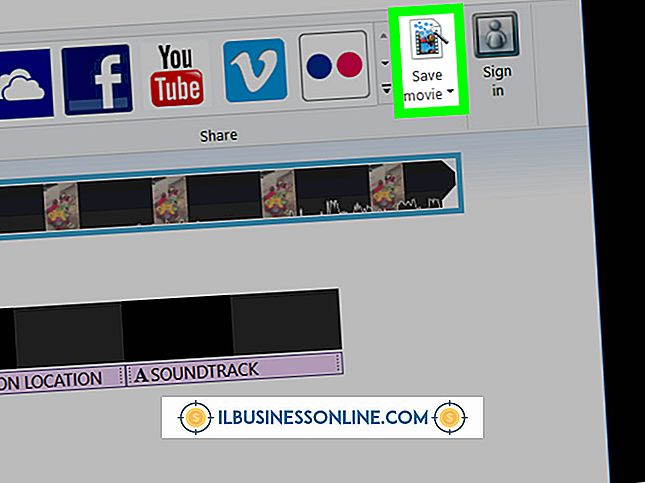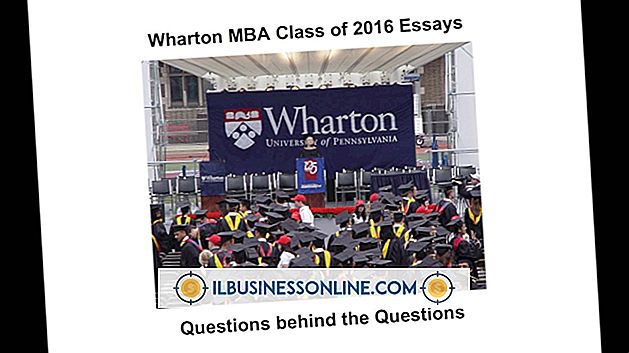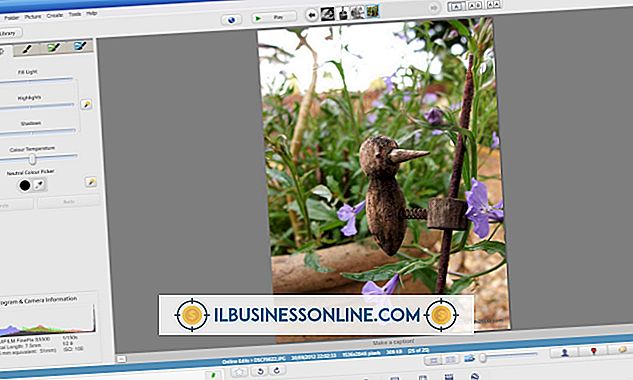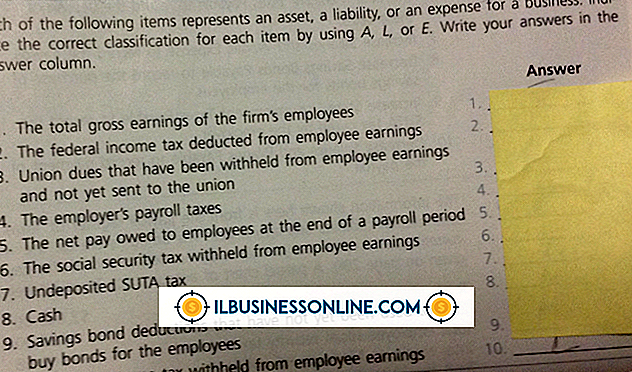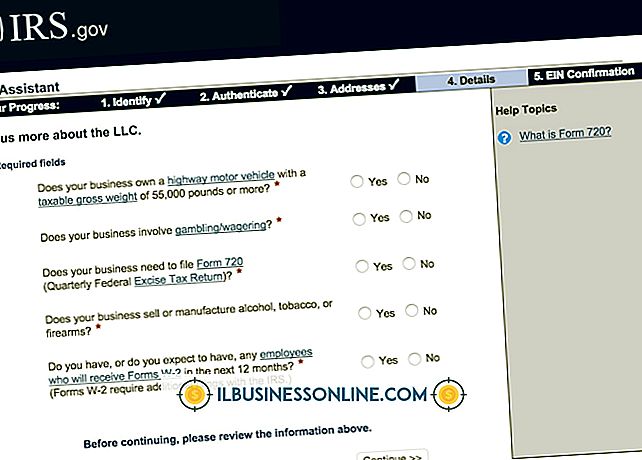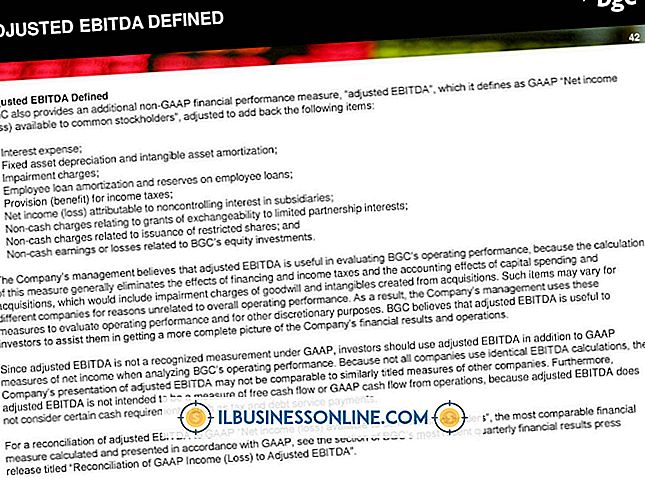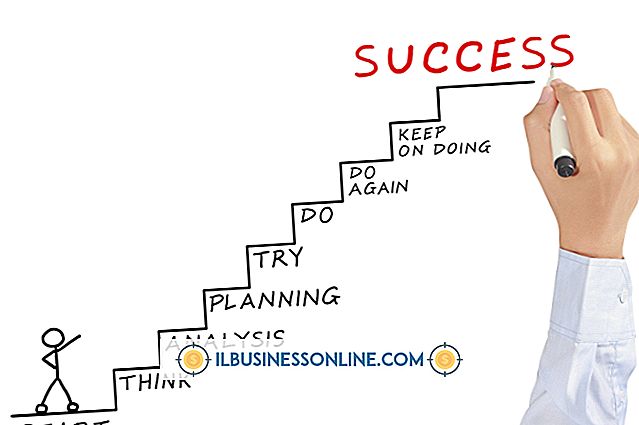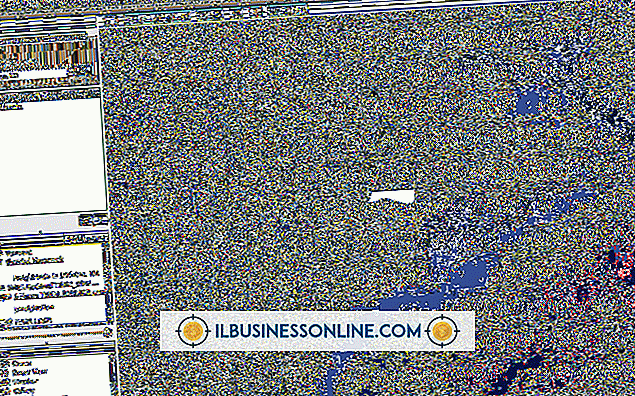Linux에서 cPanel을 사용하여 DNS를 찾는 방법

cPanel은 Linux 서버의 서버 프로세스에 대한 관리 인터페이스입니다. cPanel은 서버의 설정을 검토 할 수있는 단일 인터페이스를 제공합니다.이 인터페이스는 Unix 프롬프트에서 직접 작업하는 것보다 서버 설정 업데이트를 탐색하기가 훨씬 쉽습니다. 도메인 이름 서비스 또는 DNS 정보는 cPanel에서 업데이트하거나 검토 할 수있는 많은 설정 중 하나입니다.
1.
웹 브라우저를 사용하여 Linux 서버용 cPanel 관리 페이지를 엽니 다. cPanel 관리에 가장 일반적으로 할당되는 URL은 "//yourcompany.com:2082", "//yourcompany.com/cpanel"및 "//cpanel.yourcompany.com"입니다. cPanel 설정에 따라 둘 이상의 URL이 작동 할 수 있습니다.
2.
프롬프트에서 관리 사용자 이름과 암호를 입력하십시오. cPanel 대시 보드가 표시됩니다.이 대시 보드에는 왼쪽 열에 서버에 대한 통계 정보가 들어 있으며 cPanel의 각 관리 기능에 대한 기본 창 아이콘이 있습니다.
삼.
찾기 필드에 "DNS"를 입력하여 cPanel 옵션 목록의 범위를 좁 힙니다. "Simple DNS Zone Editor (단순 DNS 영역 편집기)"아이콘을 클릭하십시오.
4.
결과 페이지를 사용자 정의 레코드 섹션으로 스크롤하여 DNS 항목을 검토하십시오. 이들은 귀하의 cPanel을 호스팅하고있는 동일한 서버를 지칭하거나 귀하의 도메인을 귀사가 사용하는 다른 인터넷 서비스 제공 업체에 연결할 수 있습니다. 예를 들어 "yourcompany.com"과 "www.yourcompany.com"항목이 같으면 cPanel을 호스팅하는 서버와 동일한 서버에 웹 서버를 호스팅합니다. 그러나 "mail.yourcompany.com"은 다른 주소를 가리킬 수도 있습니다. 이는 기업 이메일이 다른 내부 서버 또는 귀하의 비즈니스가 계약 한 회사에서 호스팅됨을 나타냅니다.
팁
- cPanel 서버를 사용하여 DNS를 제공하는 경우에만 DNS 항목을 볼 수 있습니다. 이것은 일반적으로 아웃소싱되며, 이 경우 사용자 정의 레코드 필드는 비어 있습니다. Linux 프롬프트에서 "whois yourcompany.com"을 입력하여 DNS를 호스팅하는 서버를 확인할 수 있습니다. 응답에서 "도메인 서버"다음의 텍스트를 찾으십시오.